新着図書の紹介を掲載しました。メニューの「図書室」→「司書の部屋」でご覧いただけます。
アプリ紹介
カテゴリ:ICT活用
 ICT教育ニュース紹介
ICT教育ニュース紹介
 ICTを活用した学校教育に関する情報を提供するサイト、『ICT教育ニュース』を紹介します。
ICTを活用した学校教育に関する情報を提供するサイト、『ICT教育ニュース』を紹介します。『ズームイン』 のページには、『先生のための初級ICT教育講座』等、ICTを活用する際に役立つ様々な情報が掲載されています。
0
 iPadの無線カメラとしての使用
iPadの無線カメラとしての使用
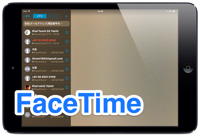
iPadのカメラを使い、研究授業の様子を別の教室でモニターできないかとの質問がありました。AirPlayでそのまま別の教室の地デジテレビに映すと、音声が出ないため、FaceTimeを使うことをお勧めしました。
2台のiPadをFaceTimeで繋ぎ、1台を研究授業の行われる教室に置き、もう1台を別の教室の地デジテレビに繋ぐことで、無線カメラ的な使用が可能です。


※別の教室が、別の学校や県外の学校に変わっても、同様なことが可能です。
 FaceTime
FaceTime iOS機器に最初から入っているアプリ。Wi-Fi経由で、他のFaceTimeユーザとビデオ通話が出来ます。
学校間交流に活用した事例もあります。
0
 フラッシュ型教材ダウンロードサイト【eTeachers】
フラッシュ型教材ダウンロードサイト【eTeachers】

フラッシュ型教材ダウンロードサイト【eTeachers】を紹介します。
パソコンのPowerPointや、iPad / iPhone / iPod Touch 用のPowerPointで活用できますので、学校の機器だけでなく、個人のiPhone、iPadでも是非、お試し下さい。
 eTeachers ・・・会員登録することで、フラッシュ型教材がダウンロード出来ます。
eTeachers ・・・会員登録することで、フラッシュ型教材がダウンロード出来ます。
 eTeachers ・・・会員登録することで、フラッシュ型教材がダウンロード出来ます。
eTeachers ・・・会員登録することで、フラッシュ型教材がダウンロード出来ます。 マイクロソフトが無料で提供するiOS用 PowerPoint。
PCで作成したファイルの持ち歩きや、ファイルの二次利用の際に重宝しそう。
【関連記事】
 Microsoft Office for iOS の導入方法
Microsoft Office for iOS の導入方法
0
 無料学習プリント提供サイト【更新】
無料学習プリント提供サイト【更新】
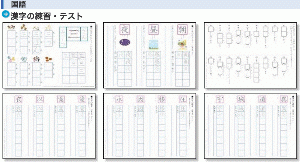
『無料学習プリント』で検索して、無料で使える学習プリントを PDF で提供しているサイト、学習プリントを提供するサイトをピックアップしてみました。
PDF で提供されている資料なので、NASに整理して活用したり、iPad や iPhone の SideBooks で整理して活用できます。

【関連記事】
0
 時計の読み方を学習するアプリ紹介
時計の読み方を学習するアプリ紹介
時計の針をグルグル回して、時刻を見たり聞いたりできる時計アプリ。
時刻の音声と表示を、日本語と英語に切り替えることもできます。
時計と時間の読み方を学習できるアプリ。
時刻合わせモードと時刻読みモードがあります。
0
 手書き入力した文字を翻訳する無料のAndroidアプリ
手書き入力した文字を翻訳する無料のAndroidアプリ

NTTドコモから、手書き入力した文字を翻訳する無料のAndroidアプリ【てがき翻訳】がリリースされています。
英語・中国語・韓国語・フランス語・スペイン語に対応し、日本語以外を翻訳元言語に選ぶと外国語を日本語に翻訳してくれます。無料のアプリですので、興味のある方は是非お試しください。
※翻訳にはWi-Fi環境が必要。

てがき翻訳≪Android用≫(無料)
手書き入力した文字を翻訳するアプリ。
英語・中国語・韓国語・フランス語・スペイン語に対応。
テキスト・音声・手書き入力で翻訳することができるアプリ。
0
 Android版 「Microsoft Office 」 がスマートフォンに対応
Android版 「Microsoft Office 」 がスマートフォンに対応
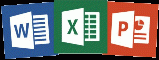 マイクロソフトが今年の2月、Android用のOfficeアプリMicrosoft Office Mobile の後継としてリリースした Word / Excel / PoworPioint がアップデートでスマートフォンに対応しています。使用するには、Microsoft アカウントの取得が必要ですが、Microsoft Office Mobileや OneDrive でアカウントを取得済みの方はそのままそのアカウントが使用できます。
マイクロソフトが今年の2月、Android用のOfficeアプリMicrosoft Office Mobile の後継としてリリースした Word / Excel / PoworPioint がアップデートでスマートフォンに対応しています。使用するには、Microsoft アカウントの取得が必要ですが、Microsoft Office Mobileや OneDrive でアカウントを取得済みの方はそのままそのアカウントが使用できます。 対応OSはKitKat (4.4.X)以上(Android M は未サポート)、1GB以上のRAMを搭載しているモデルとのこと。対応メーカーはソニー、サムスン、LGなどが利用可能なようです。上記の条件に該当するAndroid端末をお持ちの方は試してみてはいかがでしょうか。
※私の所有するスマホはAndroid4.2.2で、『このバージョンに対応していません』というメッセージが出て、インストールできませんでした。
※私の所有するスマホはAndroid4.2.2で、『このバージョンに対応していません』というメッセージが出て、インストールできませんでした。
マイクロソフトが無料で提供するAndroid用 Word。
PCで作成したファイルの持ち歩き用として重宝しそう。
マイクロソフトが無料で提供するAndroid用 Excel。
PCで作成したファイルの持ち歩き用として重宝しそう。
マイクロソフトが無料で提供するAndroid用 PowerPoint。
PCで作成したファイルの持ち歩き用として重宝しそう。
マイクロソフトが無料で提供するクラウドストレージアプリ。
Microsoft Word / Excel / PowerPoint をPCから取り入れる際に必要。
 Microsoft Office Mobile
Microsoft Office Mobile
 Microsoft Office Mobile
Microsoft Office Mobile マイクロソフトが無料で提供するAndroid用Officeアプリ。
Word・Excel・PowerPoint ファイルの編集・表示、Word と Excel の新規作成ができます。
0
 タブレット端末ならではのネット情報閲覧アプリ
タブレット端末ならではのネット情報閲覧アプリ
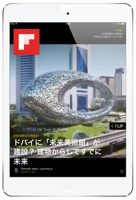
タブレット端末ならではのネット情報閲覧アプリ『Flipboard』を紹介します。
RSS情報やTwitter/FacebookなどWeb上のコンテンツを、まるで一冊の雑誌のように閲覧できるアプリ。パソコンでGoogleリーダーに登録したサイトから登録が簡単に行なえるため、Googleを活用されている方は、とても快適に使えます。
0
 Appleが Windowsユーザー向けに iWorkベーター版 を無償提供
Appleが Windowsユーザー向けに iWorkベーター版 を無償提供
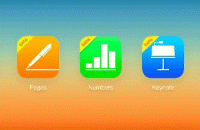
Windowsユーザ向けに クラウド版 Keynote / Numbers / Pages が無償で提供されています。
以前から、Aplle製品を使用するユーザーは、Windowsパソコンで、クラウド版iWorkの Keynote / Numbers / Pages を使用することができましたが、今回、「Apple ID」 をWebブラウザ上から直接作成することが可能となったため、Aplle製品を所有していないWindowsユーザも、「Apple ID」 を無料で登録して、クラウド版 Keynote / Numbers / Pages が使えます。
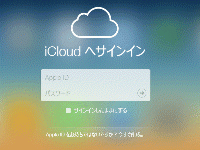
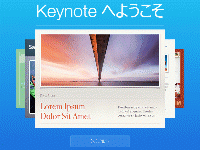
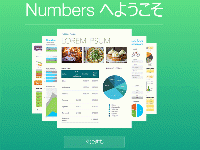
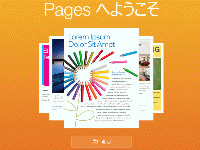
 iWork書類を受け取って困ったときは『iWork for iCloud』を使おう! AppBank より
iWork書類を受け取って困ったときは『iWork for iCloud』を使おう! AppBank よりMicrosoft のクラウドサービス Office Online も、無料で 「Microsoftアカウント」 を作成して、Word / Excel / PowerPoint が使えます。
興味のある方は次のリンクより、ご自分のメールアドレスを使って、「Apple ID」、「Microsoftアカウント」を作成して、お試し下さい。
iCloudベータ版
Microsoft Office Online
0
 Androidタブレット向け 「Microsoft Office 完成版」提供開始
Androidタブレット向け 「Microsoft Office 完成版」提供開始
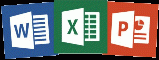 マイクロソフトが、Android用のOfficeアプリMicrosoft Office Mobile の後継として、Android版の Word / Excel / PoworPioint をリリースしています。使用するには、Microsoft アカウントの取得が必要ですが、Microsoft Office Mobileや OneDrive でアカウントを取得済みの方はそのままそのアカウントが使用できます。
マイクロソフトが、Android用のOfficeアプリMicrosoft Office Mobile の後継として、Android版の Word / Excel / PoworPioint をリリースしています。使用するには、Microsoft アカウントの取得が必要ですが、Microsoft Office Mobileや OneDrive でアカウントを取得済みの方はそのままそのアカウントが使用できます。 使用には一定の条件があり、「ARMアーキテクチャを採用したSoCを搭載」、「ディスプレイのサイズが7.0インチから10.1インチの間」、「Android 4.4 KitKat以降のOS」の3つの条件を満たすAndroid端末でなければ使用できないようです。Androidスマートフォンはディスプレイサイズが該当しないので、今までどおり Microsoft Office Mobile を使うこととなりますが、上記の条件に該当するAndroidタブレットをお持ちの方は試してみてはいかがでしょうか。
マイクロソフトが無料で提供するAndroid用 Word。
PCで作成したファイルの持ち歩き用として重宝しそう。
マイクロソフトが無料で提供するAndroid用 Excel。
PCで作成したファイルの持ち歩き用として重宝しそう。
マイクロソフトが無料で提供するAndroid用 PowerPoint。
PCで作成したファイルの持ち歩き用として重宝しそう。
マイクロソフトが無料で提供するクラウドストレージアプリ。
Microsoft Word / Excel / PowerPoint をPCから取り入れる際に必要。
 Microsoft Office Mobile
Microsoft Office Mobile
 Microsoft Office Mobile
Microsoft Office Mobile マイクロソフトが無料で提供するAndroid用Officeアプリ。
0
 てぃだメーリング簡易マニュアル 掲載
てぃだメーリング簡易マニュアル 掲載
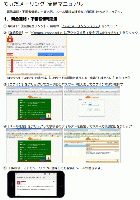
各学校の 【校務関連リンク】 に、てぃだメーリング簡易マニュアルを掲載します。
各学校からの緊急連絡を配信することに的を絞ったマニュアルとなっております。
てぃだメーリング簡易マニュアル
本格的な活用をご希望の学校は、◇てぃだメーリングマニュアル◇ をご覧下さい。
0
 タブレット端末比較③【ロイロノートスクール】
タブレット端末比較③【ロイロノートスクール】
タブレット端末の活用のメインで使用するアプリ【ロイロノートスクール】の使い勝手を試してみました。Androidタブレット用の【ロイロノートスクール】が無いため、【iPad Air】 と Windowsタブレット【TOSHIBA S80】の比較となりました。借用した機器のため、研究所のネットワークに接続できず、個人の携帯のテザリングで試してみましたが、Windows用の【ロイロノートスクール】が上手く動作しなかったため、自宅の Windowsタブレット【ASUS TransBook T100TA】 ・ 【TOSHIBA S50】 と 【iPad mini2】 で試しました。



※左がiPad、右がWindowsタブレット。同じ画面を表示しています。
Windows版は、iPad版とトップ以外の操作画面は全く違いましたが、慣れれば全く問題なく操作出来ました。Windows版と、iPad版を混在して使用しない限り、操作画面の違いは問題なさそうです。唯一の違いは、iPad版で可能な動画の書き出しとPDFでの出力がWindows版でできない点で、教師の教材作成ツールとしての活用や、児童生徒の作品の共有ができないのでバージョンアップでの対応を期待します。ネットワークを必要としない【ロイロノート】もiPad版だけしか無いので、現在のところ、【ロイロノートスクール】や【ロイロノート】をメインで使用する端末はiPadに分があるように感じました。
※ 研究所で、テザリングを使った検証でWindowsタブレットの日本語入力が上出来ない現象がありましたが、自宅の同じメーカーのWindowsタブレットはテザリングでも問題なく使用できたので、検証したWindowsタブレットの設定に固有の問題があったと思われます。
0
 タブレット端末比較②【カメラ操作】
タブレット端末比較②【カメラ操作】
児童生徒に操作させる可能性が高いカメラアプリの操作について、日頃ICT機器の指導に携わっていない6名の先生方に操作して頂き、児童生徒に使用させることを想定して、スリープの状態からカメラアプリの起動、写真・動画の撮影、撮影したものの確認、スリープの状態に戻す一連の操作を行って頂き、順位を付けてもらいました。












ご自分が使用する分には、慣れれば大差がない範囲とのことでしたが、児童生徒に授業の中で説明して使わせるシチュエーションでは、全員がiPadが最も使わせやすく、次いでAndroidタブレット、Windowsタブレットの順となりました。
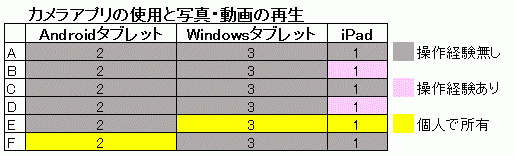
今回はカメラアプリの操作のみに絞った比較でしたが、操作を体験された先生方からは 『既存のソフトが使えるWindowsタブレットは魅力的』、『校内LANコンテンツの活用がメインであればWindowsタブレット』 、『Androidタブレットも導入目的によっては価格の面で魅力的』 、『Android携帯を使っているのでAndroidタブレットはわかりやすい』 、『普通教室にコンピュータ教室と同様の環境を持ち込むのが目的であればWindowsタブレット』 、『iPhoneを持っている先生が多いので、操作が共通のiPadがいいかもしれない』 などの意見がありました。
タブレット端末の操作経験が無い先生からは最初、『何の違いがあるの?』 という声もありましたが、タブレット端末はどれも同じということではなく、導入目的によって得て不得手があり、目的に応じて選ぶことが重要だとの結論となりました。
0
 タブレット端末比較①【待機電力】
タブレット端末比較①【待機電力】
タブレット端末は、電源オフの状態からの起動は時間がかかるため、通常、スリープの状態で運用されます。その状態でのバッテリー消耗について比較してみました。前日の17時から9時までの16時間電源を外して確認しました。
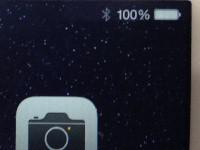

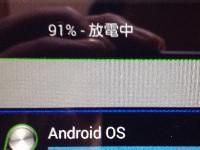
左からiPad Air 100%、Windowsタブレット98%、Androidタブレット91%という結果となり、iPad Air はスリープの状態でバッテリーをほとんど消費しないことがわかりました。
【検証 24時間】
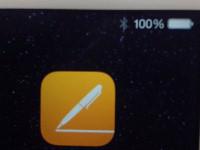


左からiPad Air 100%、Windowsタブレット51%、Androidタブレット86%。(2015/01/27)
【検証 55時間】
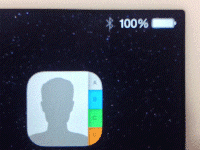
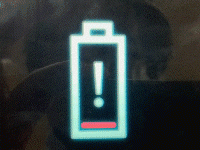
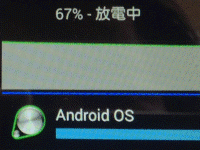
左からiPad Air 100%、Windowsタブレット0%、Androidタブレット67%。(2015/01/28)
既存ソフトの活用、校内LANコンテンツの活用など、普通教室にコンピュータ教室の環境を持ち込む目的と、タブレットの導入を併せて実現出来る機器として、Windowsタブレットは魅力的ですが、Windowsタブレットの運用に当たっては、充電の確認をよりシビアに行う必要があることが分かりました。
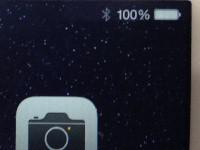

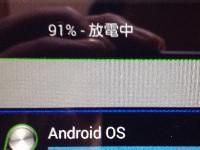
左からiPad Air 100%、Windowsタブレット98%、Androidタブレット91%という結果となり、iPad Air はスリープの状態でバッテリーをほとんど消費しないことがわかりました。
【検証 24時間】
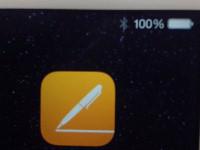


左からiPad Air 100%、Windowsタブレット51%、Androidタブレット86%。(2015/01/27)
【検証 55時間】
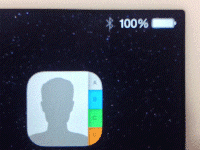
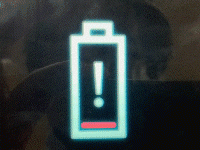
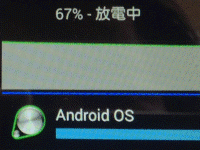
左からiPad Air 100%、Windowsタブレット0%、Androidタブレット67%。(2015/01/28)
既存ソフトの活用、校内LANコンテンツの活用など、普通教室にコンピュータ教室の環境を持ち込む目的と、タブレットの導入を併せて実現出来る機器として、Windowsタブレットは魅力的ですが、Windowsタブレットの運用に当たっては、充電の確認をよりシビアに行う必要があることが分かりました。
0
 自宅に Windows タブレットPCが届きました!
自宅に Windows タブレットPCが届きました!
家族のパソコンが壊れたので、タブレットPC 【TOSHIBA dynabook S50】 と、2 in 1タブレットPC【ASUS TransBook T100TA】 を購入しました。
タブレットPCは持ち歩きする用途、2 in 1タブレットPCは壊れたノートパソコンの代替となる小型で格安なものということで選びました。
これで自宅にあるタブレット端末は、iOS、Android、Windows が揃い、使い勝手を色々と試せる環境になりました。
【TOSHIBA dynabook S50】



【ASUS TransBook T100TA】



タブレットPCは持ち歩きする用途、2 in 1タブレットPCは壊れたノートパソコンの代替となる小型で格安なものということで選びました。
これで自宅にあるタブレット端末は、iOS、Android、Windows が揃い、使い勝手を色々と試せる環境になりました。
【TOSHIBA dynabook S50】



【ASUS TransBook T100TA】



0
 ラインズがタブレット端末に対応しました。【再掲載】
ラインズがタブレット端末に対応しました。【再掲載】

牧港小学校の出前講座で、家庭学習用のWeb版ラインズがパソコン以外の携帯端末・タブレットで利用できるようになった ことを、個人所有のiPhone や学校用iPad mini を使って紹介しました。iOS機器以外にも、Android 4.0以上の端末で利用可能です。(Android スマートフォンでも確認済み。)パソコンとインターネットの環境が無いということであきらめていたご家庭でもラインズのドリル学習をお使い頂ける可能性が増えました。
パソコン以外のタブレット端末で利用ができるようになったことの意味は大きく、パソコンとインターネットの環境が無いご家庭でも、ご両親のスマートフォンを使ってラインズのドリル学習を行わせることができます。Wi-Fiが使える環境であれば、使っていないスマートフォンやiPhone 、iPad や iPod Touch 、Android タブレットなどで使うこともできます。家庭学習用のWeb版ラインズを積極的に活用されている学校は、使用できる機器が増えたことをご家庭にお伝え下さい。(2014/07/25 記事掲載)

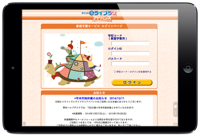
※年末にも数件、タブレット端末でのラインズ活用について問い合わせがあったため再掲載。
0
 Amazonアプリストアで無料セール中
Amazonアプリストアで無料セール中
Amazon アプリストアで12月24日から26日限定で、音楽アプリなどの無料セールを行っているようです。Android端末から下記のリンクをクリックすると、Amazon Apps のインストールを促されるので、インストール後にAmazon のアカウントでログインすることでダウンロードできます。
Amazon のアカウントをお持ちの方で、Android端末をお使いの方は、無料期間中にお試しになってみてはいかがでしょうか。無料セールは終了しました。


Amazon のアカウントをお持ちの方で、Android端末をお使いの方は、無料期間中にお試しになってみてはいかがでしょうか。無料セールは終了しました。
AirPlayでiOS機器の画面をAndroid端末の画面にミラーリングできるアプリ。
Android端末を MHL-HDMI 変換アダプタを使って地デジテレビに接続して、AppleTV代わりに使用できます。
Android端末を MHL-HDMI 変換アダプタを使って地デジテレビに接続して、AppleTV代わりに使用できます。


いろいろなタブ譜が見れるアプリ。
DJアプリ。
0
 サイバー犯罪対策ビデオライブラリー 紹介
サイバー犯罪対策ビデオライブラリー 紹介
0
 浦添市立小中学校のICT機器について
浦添市立小中学校のICT機器について
山田小中学校のICT機器活用公開授業に参加された先生方はお気づきかと思いますが、浦添市立小中学校にもあるICT機器を、全ての教室で常設できる数を揃え、いつでも使えるように設置したものが山田小中学校のICT機器の環境でした。電子黒板も、浦添市立小中学校に8台~13台配備している電子黒板機能付きプロジェクターと同様のもので、実物投影機も浦添市立小中学校には普通教室分あり、iPad mini と AppleTV も各学校に6台配備され、山田小中学校のICT機器活用公開授業で実施された内容を参考にして、校内にある機器を教室に持ち込むことで実施可能な環境です。
【浦添市立小中学校のICT機器】



【山田小中学校のICT機器】



先生方がお持ちのノートパソコンからデジタル教科書の提示、 『きょうざいのお部屋』 からフラッシュ型教材を選んで活用するなど、 山田小中学校のICT機器活用公開授業で行われていた、実物投影機の画像 ・ 動画教材 ・ フラッシュ型教材 ・ デジタル教科書 の提示は地デジテレビでの提示とはなりますが全ての普通教室で実施可能です。 電子黒板機能付きプロジェクターを持ち込めば、山田小中学校とほぼ同じ環境となります。各教室への電子黒板の常設と一人一台のiPadを活用した授業が行なえる共用iPad と、各教室への AppleTV の設置が実現すれば、山田小中学校で整備されたICT機器と同様の配備となります。山田小中学校のICT機器活用公開授業を参考に、できる所から始めてみてはいかがでしょうか。普通教室分配備されている実物投影機は教室への常設も可能なので、活用が簡単に行なえる実物投影機の活用から始められることをお勧めします。
分かりやすい資料を大画面で提示することがICT機器の大きな目的の一つなので、その視点で、実物投影機に慣れたら次はフラッシュ型教材の活用 ⇒ デジタル教科書の活用 ⇒ iPad の活用 という順序で、授業に取り入れやすい簡単な活用から段階を追ってお試し頂くと、道具として、授業に溶け込む形でのICT機器の活用のアイディアが次々生まれてくると思います。
【関連記事】
恩納村立 山田小中学校 ICT機器活用公開授業
【関連記事】
恩納村立 山田小中学校 ICT機器活用公開授業
0
 電子黒板に関する記事紹介
電子黒板に関する記事紹介
週刊アスキー iPhone PLUSに、電子黒板に関する記事が掲載されているので紹介します。
黒板製造メーカー、株式会社サカワの電子黒板 「みらいのこくばん」 に関する記事ですが、浦添市立小中学校に配備されている電子黒板機能付きプロジェクター、実物投影機、iPad mini 、AppleTV などの活用に役立つ内容だと考え、記事掲載いたしました。
 黒板を100年作り続けた会社が発明した「みらいのこくばん」とは? [週刊アスキーiPhone PLUS] より
黒板を100年作り続けた会社が発明した「みらいのこくばん」とは? [週刊アスキーiPhone PLUS] より
 みらいのこくばんプロジェクト
みらいのこくばんプロジェクト
記事の中で提案されているアイディアは、① 黒板にプロジェクターで投影、② 黒板にプロジェクターで直線を引く、③ 黒板に原稿用紙・五線譜などのガイドをプロジェクターで投影、④ 黒板にプロジェクターでパソコン画面を投影・操作、⑤ スマホでノートをうつせる黒板 の5つで、①~③ については、電子黒板機能付きプロジェクターを黒板に投影することで実現でき、④ については電子黒板機能付きプロジェクターにパソコンをUSB接続することで可能となります。⑤ については、AppleTV のOSを最新の状態にすることで iPhone / Android携帯+iPadなどで可能となります。全教室分の電子黒板機能付きプロジェクターやiPad mini 、AppleTV があるわけではありませんが、浦添市立小中学校に配備されている機器でも同様なことが可能なので、是非お試し下さい。
黒板製造メーカー、株式会社サカワの電子黒板 「みらいのこくばん」 に関する記事ですが、浦添市立小中学校に配備されている電子黒板機能付きプロジェクター、実物投影機、iPad mini 、AppleTV などの活用に役立つ内容だと考え、記事掲載いたしました。
 黒板を100年作り続けた会社が発明した「みらいのこくばん」とは? [週刊アスキーiPhone PLUS] より
黒板を100年作り続けた会社が発明した「みらいのこくばん」とは? [週刊アスキーiPhone PLUS] より みらいのこくばんプロジェクト
みらいのこくばんプロジェクト記事の中で提案されているアイディアは、① 黒板にプロジェクターで投影、② 黒板にプロジェクターで直線を引く、③ 黒板に原稿用紙・五線譜などのガイドをプロジェクターで投影、④ 黒板にプロジェクターでパソコン画面を投影・操作、⑤ スマホでノートをうつせる黒板 の5つで、①~③ については、電子黒板機能付きプロジェクターを黒板に投影することで実現でき、④ については電子黒板機能付きプロジェクターにパソコンをUSB接続することで可能となります。⑤ については、AppleTV のOSを最新の状態にすることで iPhone / Android携帯+iPadなどで可能となります。全教室分の電子黒板機能付きプロジェクターやiPad mini 、AppleTV があるわけではありませんが、浦添市立小中学校に配備されている機器でも同様なことが可能なので、是非お試し下さい。
0
きょうざいのお部屋(市内小中学校用)
画面右上からログインしてください。ログイン方法は各学校の情報担当にご確認ください。
WEB学習支援ソフト
平和学習
行事予定カレンダー
| 日 | 月 | 火 | 水 | 木 | 金 | 土 |
27 | 28 | 29 | 30 | 1 | 2 | 3 |
4 | 5 | 6 | 7 | 8 | 9 | 10 |
11 | 12 | 13 | 14 | 15 | 16 | 17 |
18 | 19 | 20 | 21 | 22 | 23 | 24 |
25 | 26 | 27 | 28 | 29 | 30 | 31 |
講座テキスト・様式
HP更新マニュアル
関係機関等リンク
市立幼稚園・小中学校リンク
























